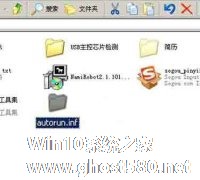-
撤消U盘隐藏分区的三大举措
- 时间:2024-11-23 04:57:49
大家好,今天Win10系统之家小编给大家分享「撤消U盘隐藏分区的三大举措」的知识,如果能碰巧解决你现在面临的问题,记得收藏本站或分享给你的好友们哟~,现在开始吧!
我们一般地在使用U盘时,都会将U盘分为两个区,并且将其中的一个设置为隐藏分区,从而将重要文件安装在隐藏分区内,让无论是误操作,还是格式化,亦或者是感染病毒的时候,隐藏分区内的内容都安然无恙,不会影响数据的完整性。
而现在,电脑操作系统默认的只认一个分区,使得隐藏的分区无法显示,甚至另一个分区也无法正常使用。鉴于这种情况,我们只有删除u盘隐藏分区,那么U盘隐藏分区该如何删除呢?这里小编提供了三种方法分享给大家。
第一种办法:如果你的U盘里没有重要的资料可以选择,利用系统自带的磁盘管理工具,删除U盘的所有分区,然后重建分区并格式化即可。(删除U盘分区会同时删除U盘的数据)。
第二种办法:运行cmd,输入diskpart。
select disk1 (选中U盘,本机硬盘标号为0;U盘标号为1;可进入磁盘管理器查看)
select partition 0 (选中分区,就是隐藏的那部分,标号为0)
delete partition (删除此分区)
第三种办法:运用一些U盘小工具,像U盘分区扫描者软件,U盘杀毒专家、UD分区删除工具等等,这类U盘软件都很智能,通过调用fbinst 来删除隐藏分区。
以上三种方法都是众多网友总结出来比较好的删除U盘隐藏分区的办法,小编整理出来和大家分享,如果你还有什么好的建议或者想法的话,也欢迎你在下方留言处留言,方便小编与大家一起探讨,共同学习与进步。
以上就是关于「撤消U盘隐藏分区的三大举措」的全部内容,本文讲解到这里啦,希望对大家有所帮助。如果你还想了解更多这方面的信息,记得收藏关注本站~
【Win10系统之家www.ghost580.net文*章,转载请注明出处!】
相关文章
-

我们一般地在使用U盘时,都会将U盘分为两个区,并且将其中的一个设置为隐藏分区,从而将重要文件安装在隐藏分区内,让无论是误操作,还是格式化,亦或者是感染病毒的时候,隐藏分区内的内容都安然无恙,不会影响数据的完整性。
而现在,电脑操作系统默认的只认一个分区,使得隐藏的分区无法显示,甚至另一个分区也无法正常使用。鉴于这种情况,我们只有删除u盘隐藏分区,那么U盘隐藏分区该如何删除... -

现在每个人都会随着带着个小U盘,很多人或许对U盘本身的隐藏分区还不是很熟悉,在U盘的隐藏分区里面,还有多少我们所不知道的详情呢?这些隐藏分区究竟是做什么用的呢?这些都需要我们来学习探索哦。
UD是使用时空论坛bean大侠制作的fbinst或者它的gui界面fbinsttool产生的一个分区,可以在硬盘、U盘或者储存卡上分出一个隐藏的分区,其特性是除了基于fbinst的工具... -

经常使用U盘的用户相信不一定对U盘很了解,也许很多人并不知道U盘内有一个隐藏的分区,这个隐藏分区究竟是干什么的,有什么作用,肯定也是一知半解的,下面我们一起来探索下U盘隐藏分区的秘密。
其实U盘的隐藏分区也叫做ud文件系统,ud文件系统比较简单。开发者经常采用怎么编程简单就怎么做的方式处理问题。
1、是否允许文件名带空格?
先声明我们没有仔细考证到... -
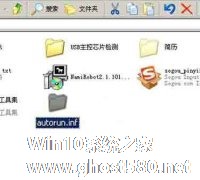
朋友说他的U盘插入电脑后却显示文件夹的图标,推出再重新插入依旧如此,这是怎么回事?为何好好的U盘却显示的是文件夹的图案呢?其实要想解决这个问题也是很简单的,三种解决策略分享给大家。
第一种解决策略:
在u盘里新建一个文本文档,内容如下:
@echoon
taskkill/imexplorer.exe/f
rem结束病毒进程(...